
Halos lahat ng mga aparato ay nakikipag-ugnayan sa operating system sa pamamagitan ng mga solusyon sa software - mga driver. Nagsasagawa sila ng isang link, at wala ang kanilang presensya, ang built-in o konektadong sangkap ay gagana nang hindi matatag, hindi sa buong mode o hindi gagana sa prinsipyo. Ang kanilang paghahanap ay kadalasang nalilito bago o pagkatapos muling i-install ang operating system o upang ma-update. Mula sa artikulong ito, makikita mo ang magagamit at kasalukuyang mga pagpipilian sa paghahanap at mag-download ng mga driver para sa Lenovo G575 laptop.
Mga driver para sa Lenovo G575.
Depende sa kung gaano karaming mga driver at kung aling bersyon, ang gumagamit ay kailangang hanapin, ang bawat paraan na ibinigay sa artikulong ito ay magkakaroon ng iba't ibang kahusayan. Magsisimula kami sa mga unibersal na pagpipilian at tapusin ang tiyak, at ikaw, batay sa iyong mga kinakailangan, piliin ang naaangkop at gamitin ito.Paraan 1: Opisyal na Site.
Ang anumang software ng software ay inirerekomenda upang i-download mula sa opisyal na mapagkukunan ng web ng tagagawa. Dito, una sa lahat, ang mga aktwal na pag-update na may mga bagong tampok at pagwawasto ng error, ang mga pagkukulang ng mga nakaraang driver ay lilitaw. Bilang karagdagan, kaya maaari kang maging tiwala sa kanilang pagiging maaasahan, dahil ang mga mapagkukunan ng third-party ay madalas na binago ng mga file ng system (na kinabibilangan ng mga driver), nagpapakilala ng malisyosong code sa kanila.
Buksan ang opisyal na site ng Lenovo.
- Pumunta sa pahina ng Lenovo gamit ang link sa itaas, at mag-click sa seksyong "Suporta at Warranty" sa cap ng site.
- Mula sa drop-down na listahan, piliin ang "Mga mapagkukunan ng suporta".
- Sa search bar, ipasok ang kahilingan ng Lenovo G575, pagkatapos ay lilitaw agad ang listahan ng mga angkop na resulta. Nakikita namin ang nais na laptop at mag-click sa link na "Mga Download", na nasa ilalim ng imahe.
- Una, lagyan ng tsek ang operating system na naka-install sa iyong laptop, kabilang ang paglabas nito. Mangyaring tandaan na ang software ay hindi iniangkop sa Windows 10. Kung kailangan mo ng mga driver para sa "dose-dosenang", pumunta sa iba pang mga paraan upang i-install, inilarawan sa aming artikulo, halimbawa, sa ikatlong. Ang pag-install ng software para sa hindi bersyon ng mga bintana ay maaaring humantong sa mga problema sa kagamitan na ginagamit hanggang sa BSOD, kaya ang mga pagkilos na hindi namin inirerekomenda na kunin.
- Mula sa seksyong "Mga Bahagi", maaari mong tingnan ang mga uri ng mga driver na kailangan ng iyong laptop. Ito ay ganap na hindi kinakailangan, dahil sa ibaba lamang sa parehong pahina maaari mong piliin lamang ang kinakailangan mula sa pangkalahatang listahan.
- Mayroong dalawang higit pang mga parameter - ang "petsa ng paglabas" at "kabigatan" na hindi kailangang punan kung hindi ka naghahanap ng ilang partikular na driver. Samakatuwid, pagpapasya sa OS, mag-scroll pababa sa pahina pababa.
- Makakakita ka ng isang listahan ng mga driver para sa iba't ibang bahagi ng laptop. Piliin kung ano ang kailangan mo nang eksakto at i-deploy ang tab na I-click sa pangalan ng seksyon.
- Pagkatapos ng pagpapasya sa driver, mag-click sa arrow sa kanang bahagi ng string upang lumitaw ang pindutan ng pag-download. Mag-click dito at gawin ang parehong mga pagkilos sa iba pang mga seksyon ng software.
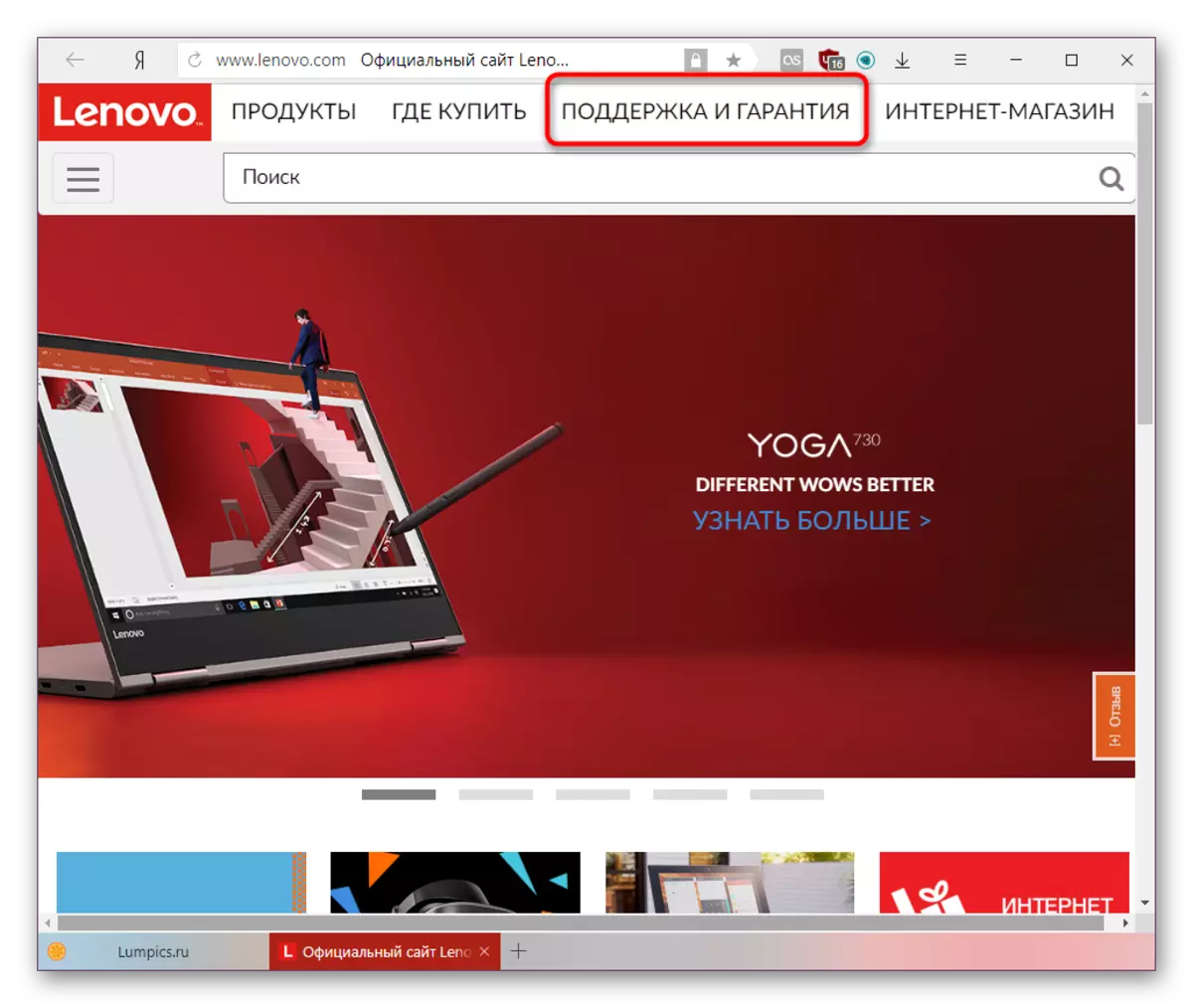
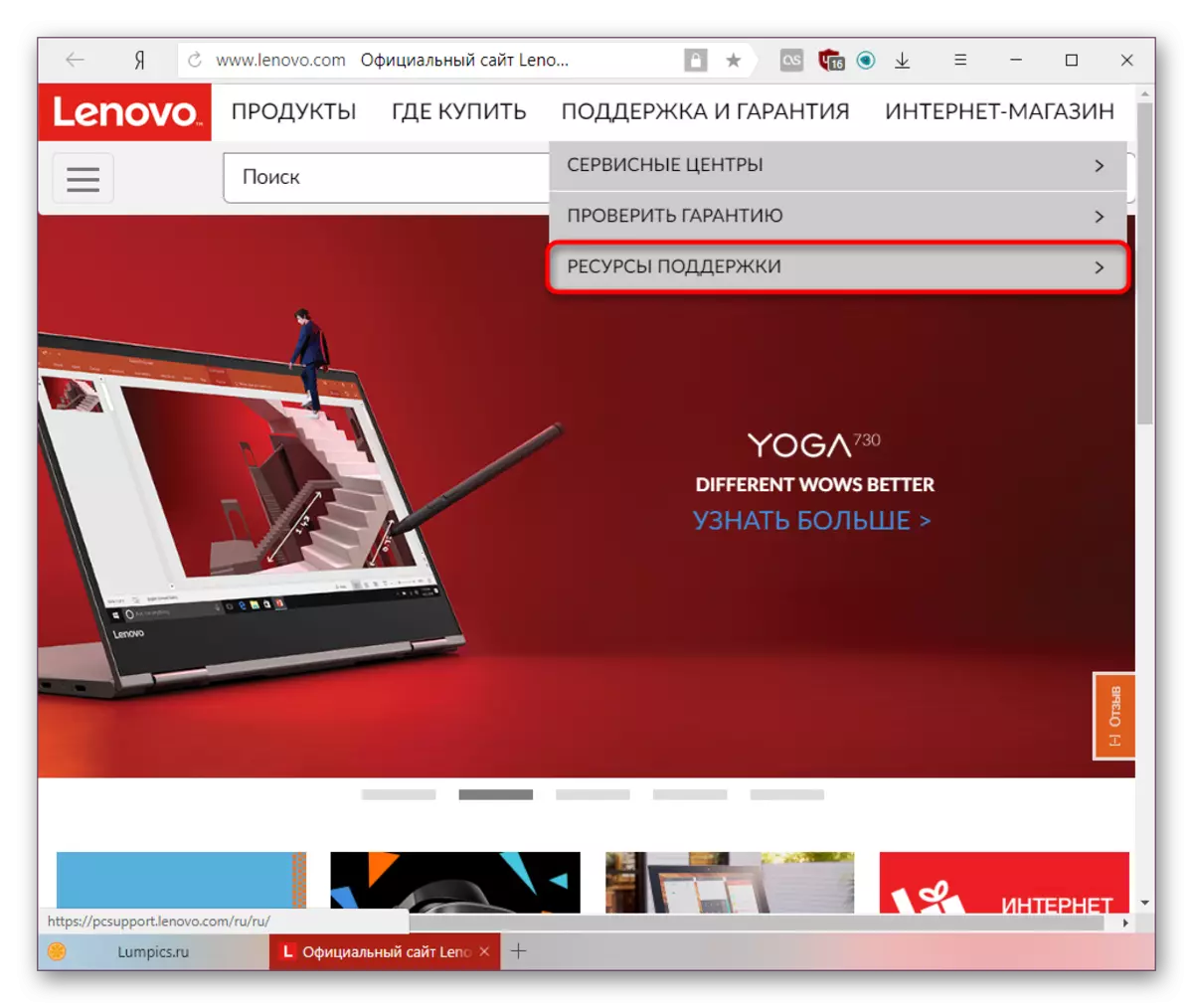
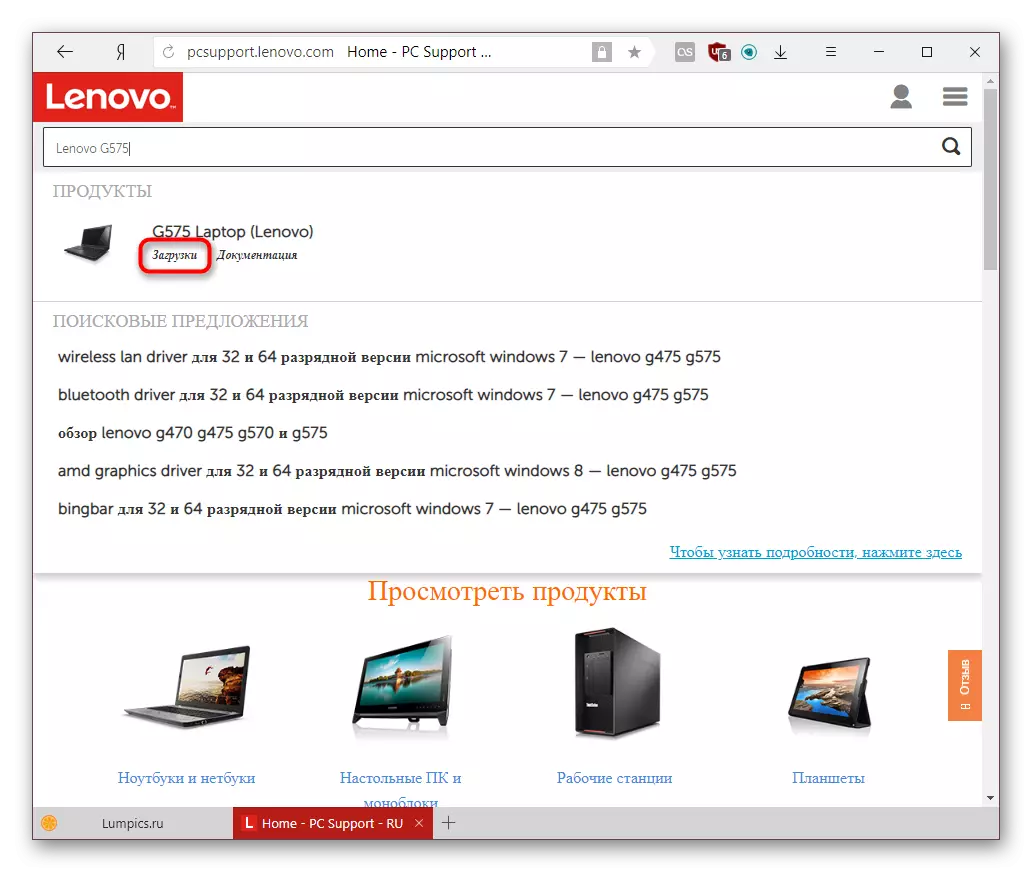

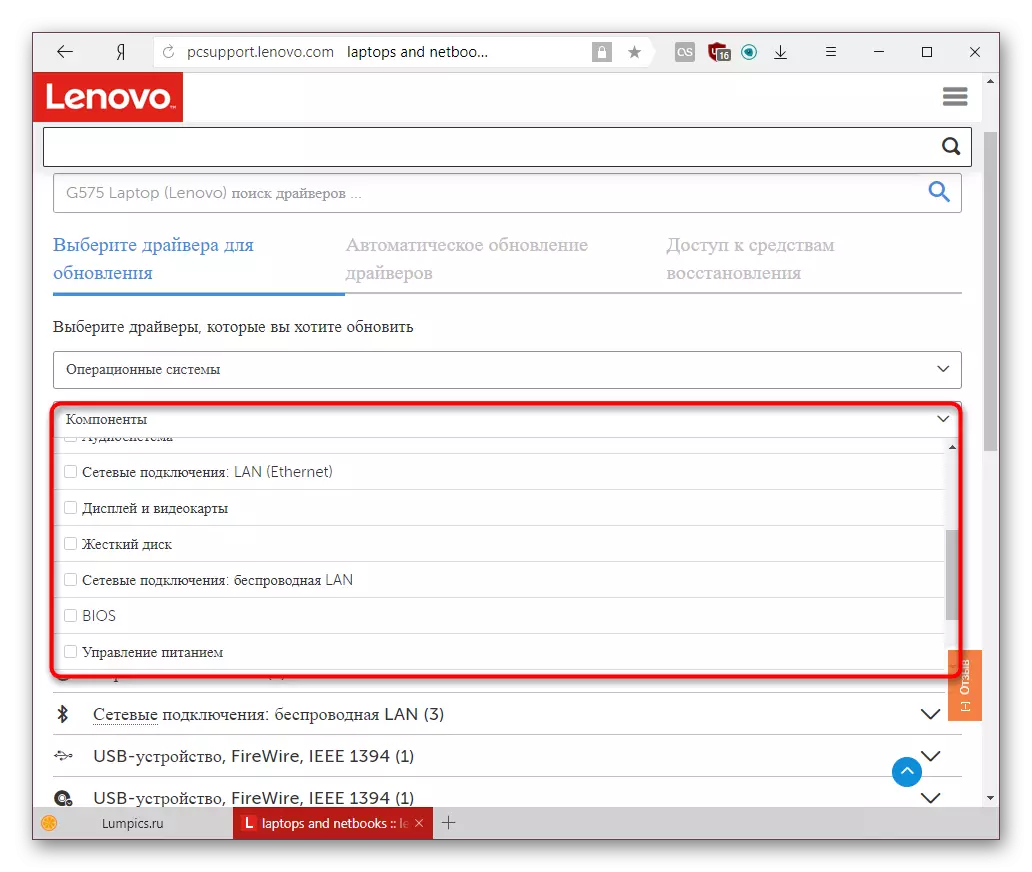


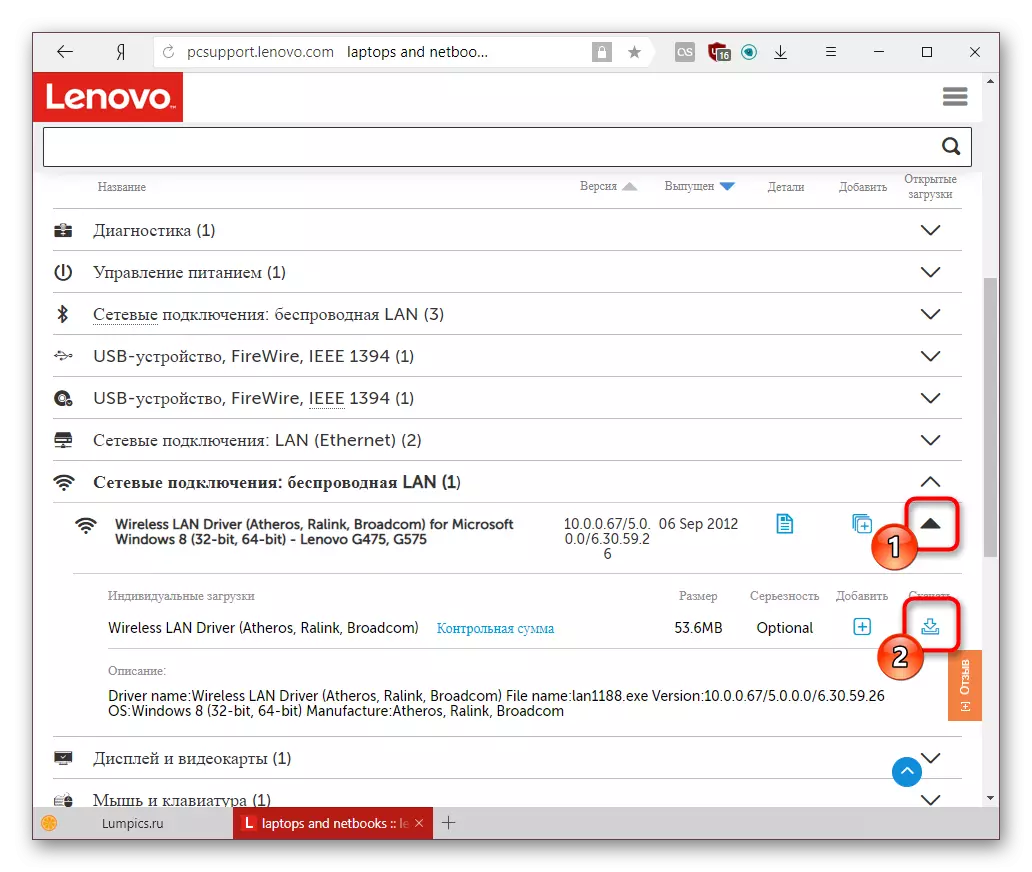
Pagkatapos ng pag-download, ito ay nananatiling magpatakbo ng isang exe file at itakda ito, pagsunod sa lahat ng mga tagubilin na lilitaw sa installer.
Paraan 2: Lenovo Online Scanner.
Nagpasya ang mga nag-develop na gawing simple ang paghahanap para sa mga driver sa pamamagitan ng paglikha ng isang web application na pag-scan ng isang laptop at outlining na impormasyon tungkol sa mga driver na kailangang ma-update o mai-install mula sa simula. Mangyaring tandaan na ang kumpanya ay hindi inirerekomenda gamit ang Microsoft Edge browser upang magpatakbo ng isang online na application.
- Sundin ang mga hakbang 1-3 mula sa pamamaraan 1.
- Lumipat sa tab na "Awtomatikong Driver Update".
- Mag-click sa pindutan ng Start Scan.
- Maghintay para sa pagkumpleto nito upang makita kung aling mga programa ang kailangang i-install o i-update, at i-download ang mga ito sa pamamagitan ng pagkakatulad sa paraan 1.
- Kung ang tseke ay sumira sa isang error, makikita mo ang may-katuturang impormasyon tungkol dito, gayunpaman, sa Ingles.
- Maaari mong i-install ang corporate service mula sa Lenovo, na makakatulong ngayon at patuloy na magsagawa ng naturang pag-scan. Upang gawin ito, i-click ang "Sumang-ayon", sumasang-ayon sa Mga Tuntunin ng Lisensya.
- Magsisimula ang pag-load ng installer, kadalasan ang prosesong ito ay tumatagal ng ilang segundo.
- Pagkatapos makumpleto, patakbuhin ang executable file at pagsunod sa mga tagubilin nito, i-install ang Lenovo Service Bridge.
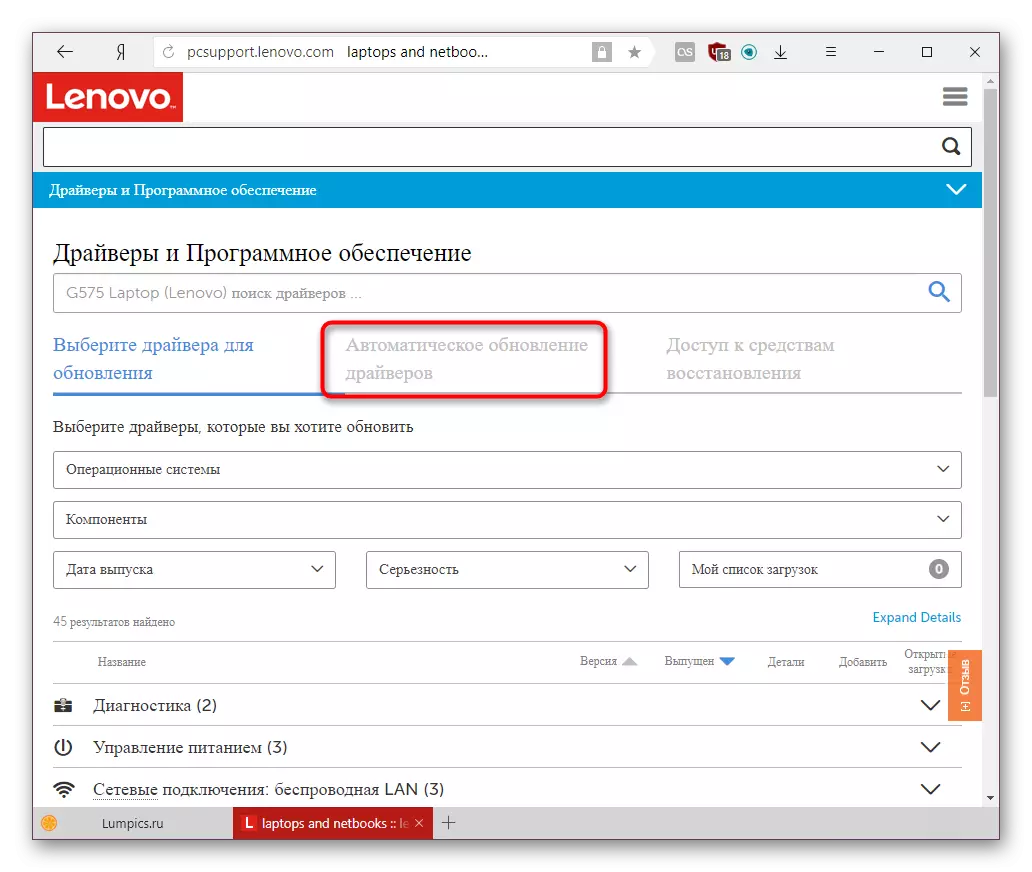
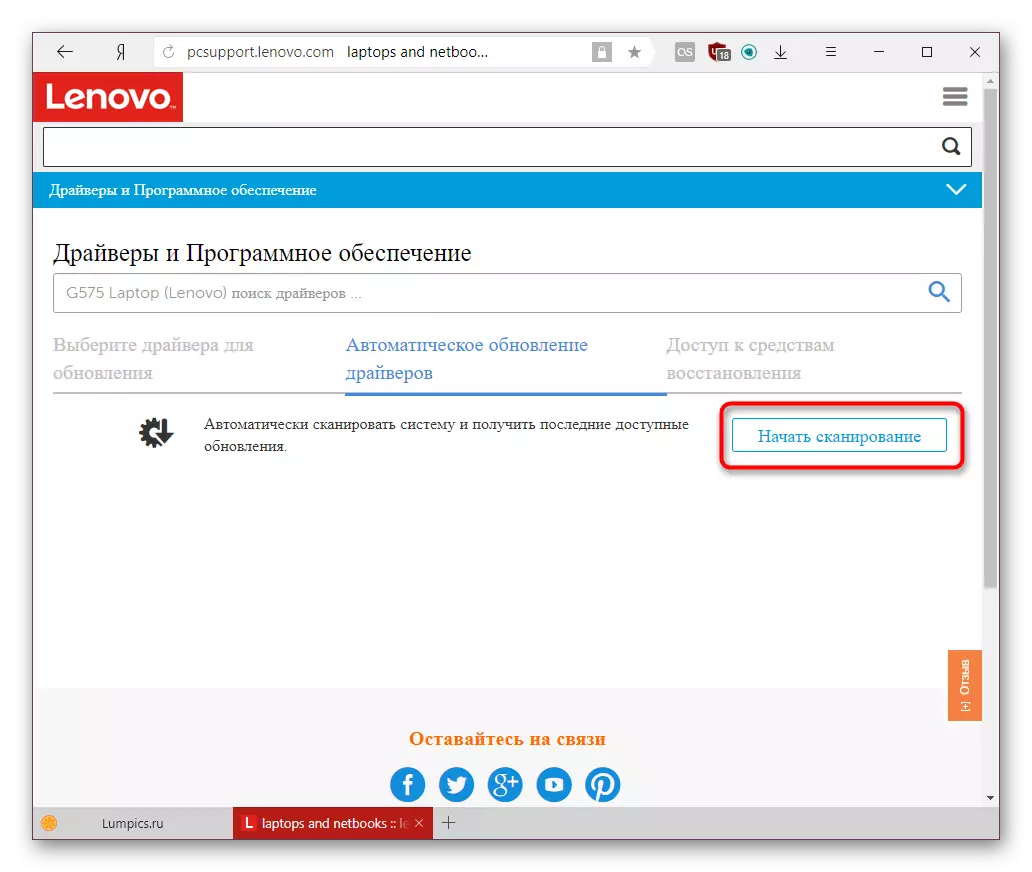
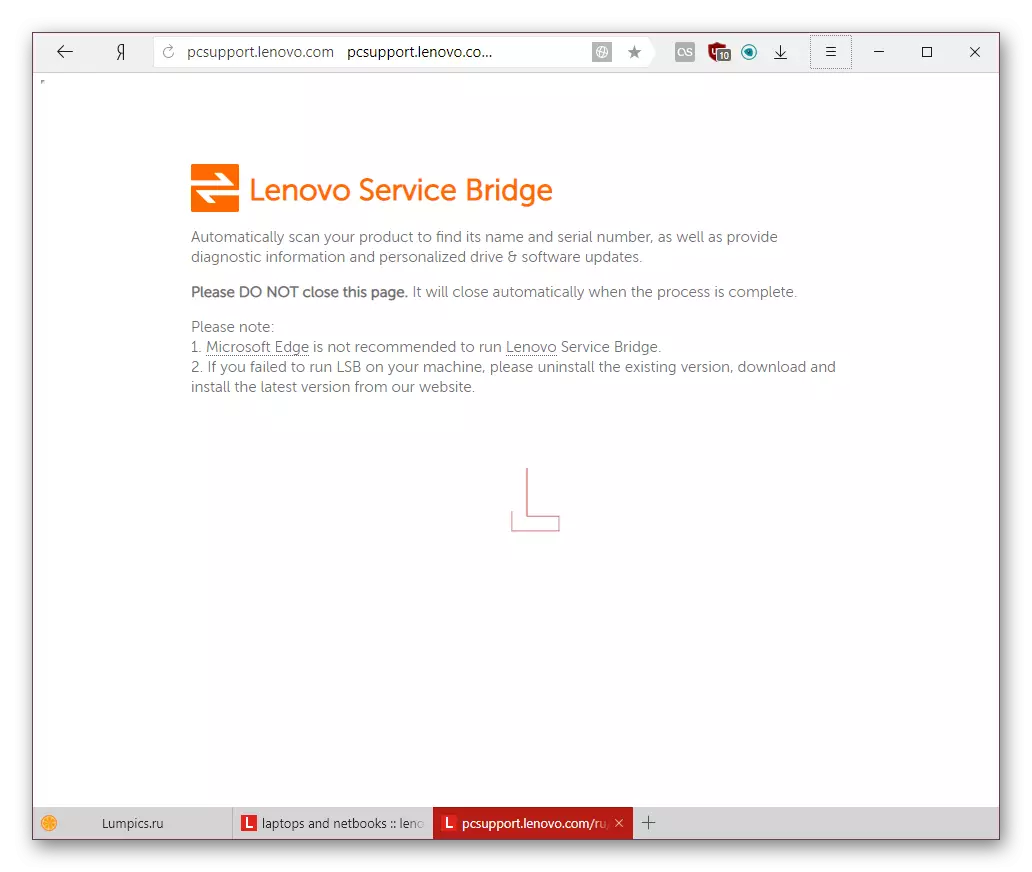



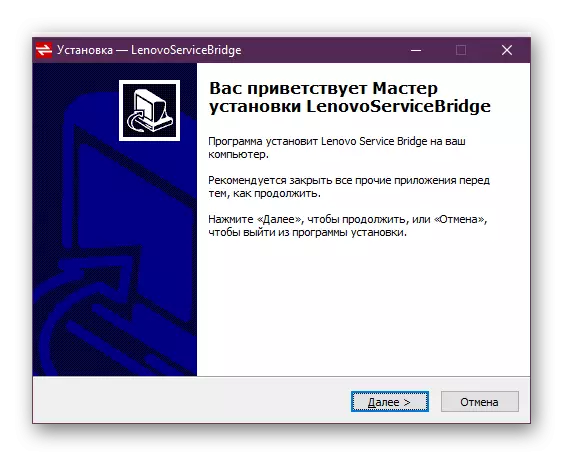
Ngayon ay nananatili itong muli upang i-scan muli ang system.
Paraan 3: Mga application ng third-party
May mga programa na partikular na idinisenyo para sa pag-install ng masa o mga update sa pagmamaneho. Gumagana ang mga ito ng humigit-kumulang sa parehong prinsipyo: Pag-scan ng iyong computer upang built-in o konektado sa laptop ng device, ang mga bersyon ng mga driver ay naka-check sa mga na sa kanilang sariling database at kapag nakita ang hindi pagkakapare-pareho, ito ay iminungkahi na i-install sariwang software. Ang gumagamit mismo ay pinipili na dapat siyang ma-update mula sa ipinapakita na listahan, at kung ano ang hindi. Ang pagkakaiba ay namamalagi sa mga interface ng mga utility na ito at ang pagkakumpleto ng mga driver ng database. Maaari kang matuto nang mas detalyado tungkol sa mga naturang application sa pamamagitan ng pagbabasa ng isang maikling pangkalahatang-ideya ng pinakasikat sa mga ito mula sa sumusunod na link:
Magbasa nang higit pa: ang pinakamahusay na mga programa para sa pag-install ng mga driver
Kadalasan, pinipili ng mga gumagamit ang driverpack solution o drivermax dahil sa kanilang pinakasikat at malawak na listahan ng mga kagamitan na nakikilala, kabilang ang paligid. Sa kasong ito, naghanda kami ng may-katuturang mga alituntunin para sa trabaho sa kanila at anyayahan ka na maging pamilyar sa impormasyong ito.
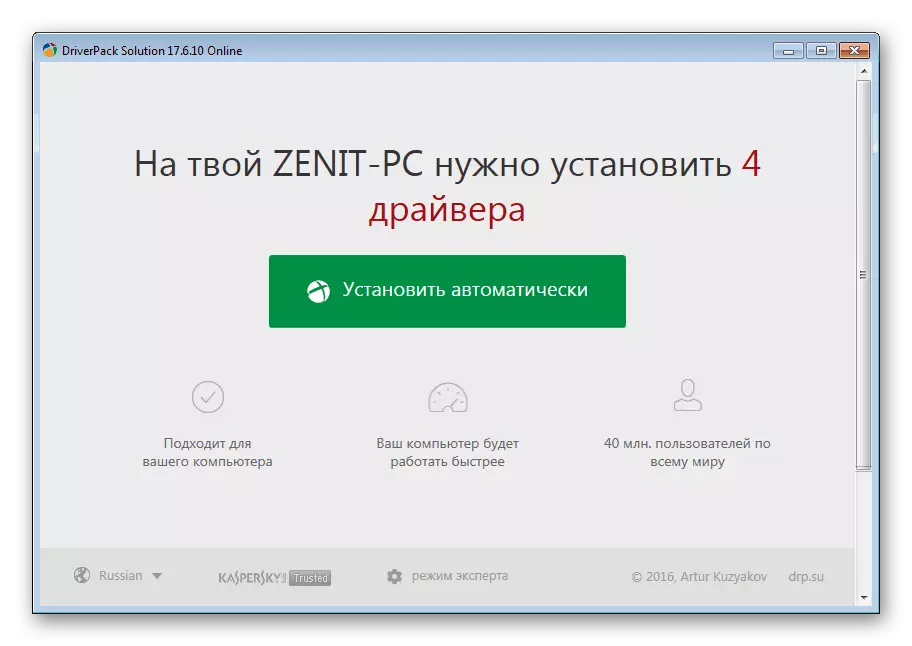
Magbasa nang higit pa:
Paano i-update ang mga driver gamit ang Driverpack Solution.
Ina-update namin ang mga driver gamit ang drivermax.
Paraan 4: Device ID.
Ang anumang modelo ng aparato ay pa rin sa yugto ng pagmamanupaktura ay tumatanggap ng isang personal na code, na sa hinaharap ay nagbibigay-daan sa computer na makilala ito. Gamit ang tool ng system, maaaring malaman ng user ang ID na ito at kung nakita mo ang driver. Para sa mga ito, may mga espesyal na site na nag-iimbak ng parehong bago at lumang mga bersyon ng software, na nagbibigay-daan sa iyo upang i-download ang alinman sa mga ito. Kaya na ang paghahanap na ito ay lumipas na tama at hindi ka tumakbo sa hindi ligtas at nahawaang mga website at mga file, pinapayo namin sa iyo na sundin ang aming mga tagubilin.

Magbasa nang higit pa: Maghanap ng mga driver ng hardware
Siyempre, imposibleng tawagan ang pagpipiliang ito na maginhawa at mabilis, ngunit ito ay mahusay para sa isang sample na paghahanap, kung ikaw, halimbawa, kailangan mo ng mga driver sa ilang mga aparato o mga tukoy na bersyon.
Paraan 5: "Device Manager"
Hindi ang pinaka-halata, ngunit may isang paraan upang i-install at i-update para sa isang laptop at isang computer. Paggamit ng impormasyon tungkol sa bawat konektadong aparato, hinahanap ng dispatcher ang kinakailangang driver sa internet. Ito ay hindi tumatagal ng maraming oras at madalas na tumutulong upang i-install nang walang oras-ubos na mga paghahanap at manu-manong pag-install. Ngunit ang pagpipiliang ito ay hindi nawalan ng mga minus, dahil lamang ang pangunahing bersyon ay palaging naka-install (nang walang branded utility ng tagagawa para sa fine-tuning video card, webcams, printer, o iba pang kagamitan), at ang paghahanap mismo ay kadalasang isang marumi - ang Maaaring iulat ng tool na ang naaangkop na bersyon ng driver ay naka-install na, kahit na ito ay hindi. Sa isang salita, ang pamamaraang ito ay hindi laging pinutol, ngunit ito ay nagkakahalaga ng pagsubok. At kung paano gamitin ang "Device Manager" upang gawin ito, basahin ang artikulo sa link sa ibaba.

Magbasa nang higit pa: Pag-install ng mga driver na may karaniwang mga tool sa Windows.
Ang mga ito ay limang karaniwang mga pagpipilian para sa pag-install at pag-update ng mga driver para sa Lenovo G575 laptop. Piliin ang isa na tila mas maginhawang, at gamitin ito.
